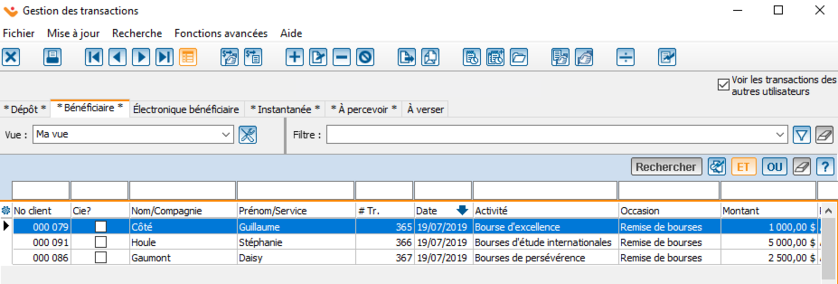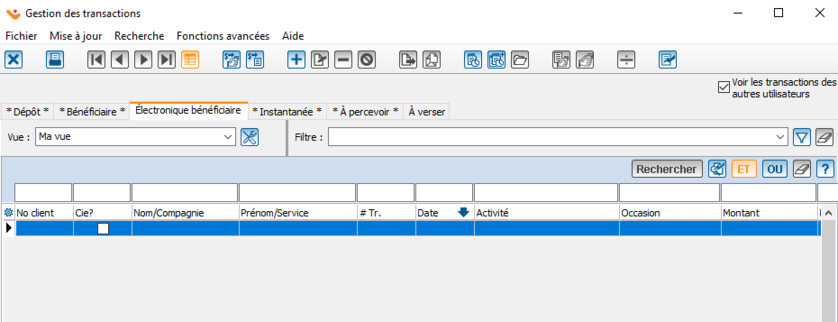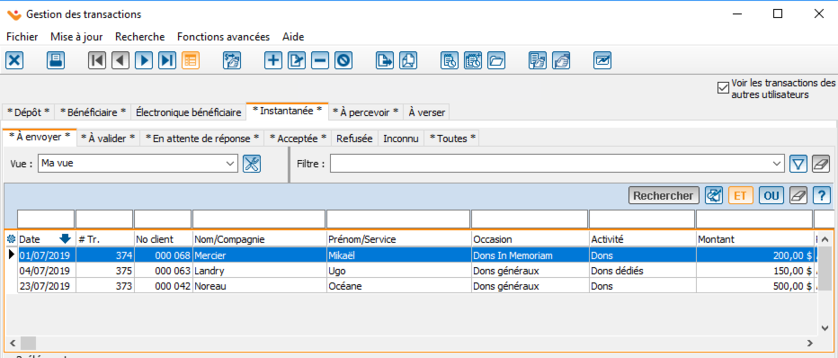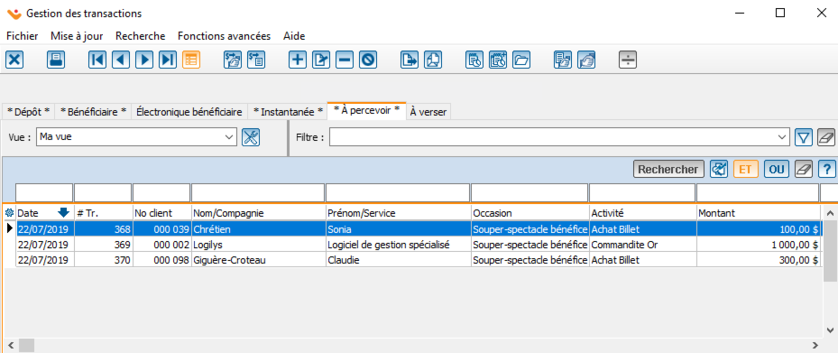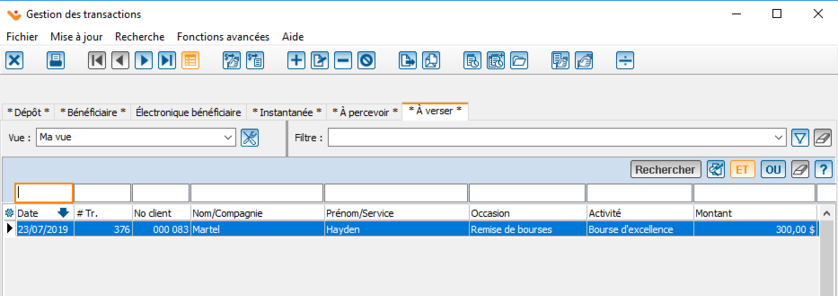ProDon:Gestion des transactions : Différence entre versions
(Balise : Éditeur visuel) |
(Balise : Éditeur visuel) |
||
| Ligne 1 : | Ligne 1 : | ||
{{Entete_TOC}}<br> | {{Entete_TOC}}<br> | ||
| − | '''<u>ATTENTION</u>''' : Ce document est conçu pour la '''VERSION''' '''5''' de | + | '''<u>ATTENTION</u>''' : Ce document est conçu pour la '''VERSION''' '''5''' de '''''Prodon'''''. Pour accéder au document de la version 4, [[ProDon:Saisie_de_transactions_(version_4)|cliquer ici]]. |
<span style="color:red;">'''ATTENTION : Ce document est présentement en rédaction/révision, il est possible que certaines parties soient manquantes ou désuètes.'''</span> | <span style="color:red;">'''ATTENTION : Ce document est présentement en rédaction/révision, il est possible que certaines parties soient manquantes ou désuètes.'''</span> | ||
| Ligne 7 : | Ligne 7 : | ||
== Introduction == | == Introduction == | ||
| − | ''''' | + | '''''Prodon''''' permet de saisir des transactions de revenus associées à des activités qui ont été préalablement définies dans la « [[ProDon:Gestion des occasions de dons|Gestion des occasions de dons]] ». |
Une fois que les transactions sont saisies, il faut les reporter, afin de pouvoir générer les documents tels que des lettres de remerciements et des reçus. | Une fois que les transactions sont saisies, il faut les reporter, afin de pouvoir générer les documents tels que des lettres de remerciements et des reçus. | ||
| Ligne 15 : | Ligne 15 : | ||
<br> | <br> | ||
| − | '''ATTENTION''' : Pour saisir des transactions avec des modes de paiements instantanés (carte de crédit ou virement bancaire), il faut que le module de transactions électroniques soit actif dans ''''' | + | '''ATTENTION''' : Pour saisir des transactions avec des modes de paiements instantanés (carte de crédit ou virement bancaire), il faut que le module de transactions électroniques soit actif dans '''''Prodon'''''.<br> |
Pour plus de détails sur ce module ou pour savoir comment saisir des transactions avec '''''PaySafe''''', [[ProDon:Module transactions électroniques - PaySafe|cliquer ici]].<br> | Pour plus de détails sur ce module ou pour savoir comment saisir des transactions avec '''''PaySafe''''', [[ProDon:Module transactions électroniques - PaySafe|cliquer ici]].<br> | ||
| Ligne 39 : | Ligne 39 : | ||
|- | |- | ||
| colspan="2" | | | colspan="2" | | ||
| − | La gestion des transactions permet de saisir et reporter les transactions dans ''''' | + | La gestion des transactions permet de saisir et reporter les transactions dans '''''Prodon'''''.<br> |
Pour ajouter une nouvelle transaction, cliquer sur le bouton [[Image:Bouton Ajouter.png]], en <span style="color: rgb(255, 0, 0);">'''D'''</span>. | Pour ajouter une nouvelle transaction, cliquer sur le bouton [[Image:Bouton Ajouter.png]], en <span style="color: rgb(255, 0, 0);">'''D'''</span>. | ||
| Ligne 52 : | Ligne 52 : | ||
| width="50%" | | | width="50%" | | ||
| − | <span style="color: rgb(255, 0, 0);">'''B :'''</span> Permet de générer les transactions pour les engagements de dons. Le [[ProDon:Module engagement|module d'engagements]] doit être actif dans ''''' | + | <span style="color: rgb(255, 0, 0);">'''B :'''</span> Permet de générer les transactions pour les engagements de dons. Le [[ProDon:Module engagement|module d'engagements]] doit être actif dans '''''Prodon''''' afin que ce bouton soit disponible. |
|- | |- | ||
| | | | ||
| − | <span style="color: rgb(255, 0, 0);">'''C :'''</span> Permet d'importer des transactions à partir d'un fichier '''''Excel'''''. Le [[ProDon:Modules d'importation|module d'importation]] de transactions doit être actif dans ''''' | + | <span style="color: rgb(255, 0, 0);">'''C :'''</span> Permet d'importer des transactions à partir d'un fichier '''''Excel'''''. Le [[ProDon:Modules d'importation|module d'importation]] de transactions doit être actif dans '''''Prodon''''' pour que ce bouton soit disponible. |
| | | | ||
| Ligne 94 : | Ligne 94 : | ||
|- | |- | ||
| colspan="4" |L'onglet « Bénéficiaire » contient les transactions émises, soit des bourses, des prêts, etc. | | colspan="4" |L'onglet « Bénéficiaire » contient les transactions émises, soit des bourses, des prêts, etc. | ||
| − | Le module bénéficiaire doit être actif dans ''''' | + | Le module bénéficiaire doit être actif dans '''''Prodon''''' pour que cet onglet soit visible. |
|} | |} | ||
{| class="wikitable" | {| class="wikitable" | ||
| Ligne 100 : | Ligne 100 : | ||
|- | |- | ||
|L'onglet « Électronique bénéficiaire» contient les transactions reçues par le mode de paiement IBAN (France). | |L'onglet « Électronique bénéficiaire» contient les transactions reçues par le mode de paiement IBAN (France). | ||
| − | Le module de transactions électroniques doit être actif dans ''''' | + | Le module de transactions électroniques doit être actif dans '''''Prodon''''' pour que cet onglet soit visible. |
|} | |} | ||
{| class="wikitable" | {| class="wikitable" | ||
| Ligne 106 : | Ligne 106 : | ||
|- | |- | ||
|L'onglet « Instantanée » contient les transactions qui sont traitées par '''''PaySafe'''''. | |L'onglet « Instantanée » contient les transactions qui sont traitées par '''''PaySafe'''''. | ||
| − | Le module de transactions électroniques doit être actif dans ''''' | + | Le module de transactions électroniques doit être actif dans '''''Prodon''''' pour que cet onglet soit visible. |
|} | |} | ||
{| class="wikitable" | {| class="wikitable" | ||
| Ligne 117 : | Ligne 117 : | ||
|- | |- | ||
|L'onglet « À verser » contient les transactions en attente d'être versées, telles que des bourses dont le dossier est en évaluation. | |L'onglet « À verser » contient les transactions en attente d'être versées, telles que des bourses dont le dossier est en évaluation. | ||
| − | Le module bénéficiaire doit être actif dans ''''' | + | Le module bénéficiaire doit être actif dans '''''Prodon''''' pour que cet onglet soit visible. |
|}{{BasPage_ProDon_Version|5.0.2.9}} | |}{{BasPage_ProDon_Version|5.0.2.9}} | ||
Version du 27 juin 2018 à 13:08
| Gestion des transactions |
Sommaire
ATTENTION : Ce document est conçu pour la VERSION 5 de Prodon. Pour accéder au document de la version 4, cliquer ici.
ATTENTION : Ce document est présentement en rédaction/révision, il est possible que certaines parties soient manquantes ou désuètes.
Introduction
Prodon permet de saisir des transactions de revenus associées à des activités qui ont été préalablement définies dans la « Gestion des occasions de dons ».
Une fois que les transactions sont saisies, il faut les reporter, afin de pouvoir générer les documents tels que des lettres de remerciements et des reçus.
Pour savoir comment reporter un lot de transaction, consulter ce document.
ATTENTION : Pour saisir des transactions avec des modes de paiements instantanés (carte de crédit ou virement bancaire), il faut que le module de transactions électroniques soit actif dans Prodon.
Pour plus de détails sur ce module ou pour savoir comment saisir des transactions avec PaySafe, cliquer ici.
Gestion des transactions
La saisie des transactions s'effectue dans la « Gestion des transactions ».
|
Pour se rendre dans la « Gestion des transactions », cliquer sur le menu « Transactions », puis choisir « | |
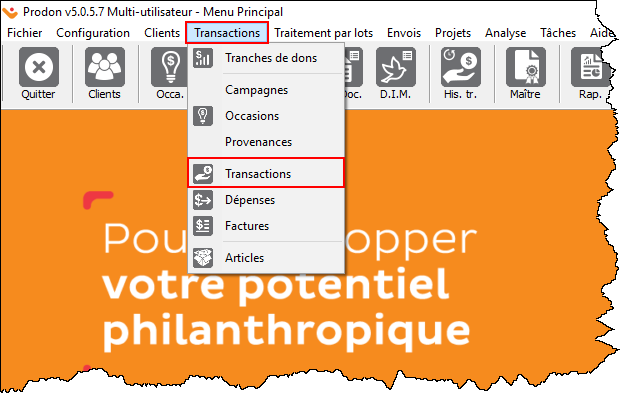 |
|
La gestion des transactions permet de saisir et reporter les transactions dans Prodon. Pour ajouter une nouvelle transaction, cliquer sur le bouton Pour savoir comment reporter les transactions, consulter ce document. | |
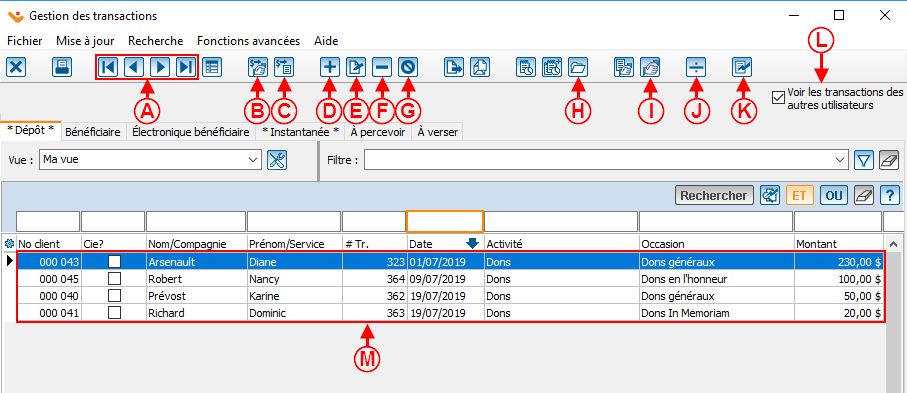 | |
|
A : Permet de se déplacer d'une transaction à l'autre dans la grille en T. |
B : Permet de générer les transactions pour les engagements de dons. Le module d'engagements doit être actif dans Prodon afin que ce bouton soit disponible. |
|
C : Permet d'importer des transactions à partir d'un fichier Excel. Le module d'importation de transactions doit être actif dans Prodon pour que ce bouton soit disponible. |
D : Permet d'ajouter une nouvelle transaction. |
|
E : Permet de modifier la transaction sélectionnée en T. Pour modifier une transaction, sélectionner la transaction à modifier, puis cliquer sur le bouton |
F : Permet de supprimer une transaction en T. Pour supprimer une transaction, sélectionner la transaction à supprimer, puis cliquer sur le bouton |
|
G : Permet d'annuler la transaction sélectionnée en T Pour annuler une transaction, sélectionner la transaction à annuler, puis cliquer sur le bouton |
H : Permet d'ouvrir la fiche du client. |
|
I : Permet d'ouvrir le dossier de la transaction, afin d'y placer des documents (pdf, jpg, etc) relatifs à celle-ci. |
J : Permets de diviser une transaction en deux. |
| K : Permet d'effectuer le report des transactions. Pour plus d'informations sur le report de transactions, cliquer ici. | L : Permet de voir les transactions que tous les utilisateurs ont saisies. Si cette option est décochée, seules les transactions saisies par l'utilisateur en cours seront affichées. |
|
M : Liste des transactions. |
|
| L'onglet « Bénéficiaire » contient les transactions émises, soit des bourses, des prêts, etc.
Le module bénéficiaire doit être actif dans Prodon pour que cet onglet soit visible. |
| L'onglet « Électronique bénéficiaire» contient les transactions reçues par le mode de paiement IBAN (France).
Le module de transactions électroniques doit être actif dans Prodon pour que cet onglet soit visible. |
| L'onglet « Instantanée » contient les transactions qui sont traitées par PaySafe.
Le module de transactions électroniques doit être actif dans Prodon pour que cet onglet soit visible. |
| L'onglet « À percevoir » contient les transactions en attente de paiement, soit les promesses de dons, promesses d'achat de billets, etc. |
| L'onglet « À verser » contient les transactions en attente d'être versées, telles que des bourses dont le dossier est en évaluation.
Le module bénéficiaire doit être actif dans Prodon pour que cet onglet soit visible. |
Nom du document : ProDon:Gestion des transactions
Version : 5.0.2.9